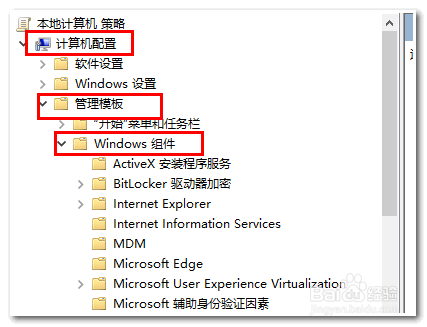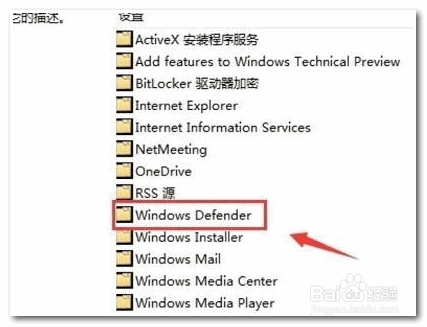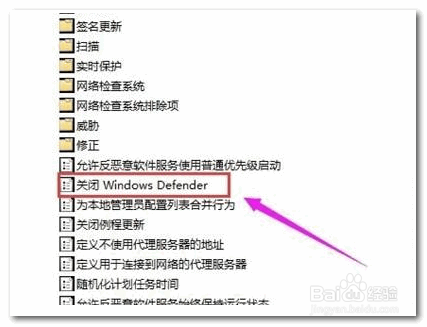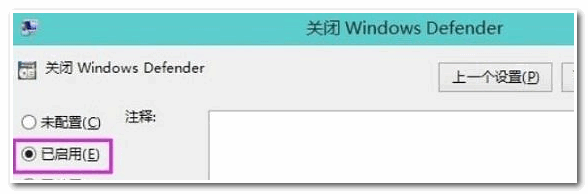1、我们回到系统桌面,点击左下角开始图标。
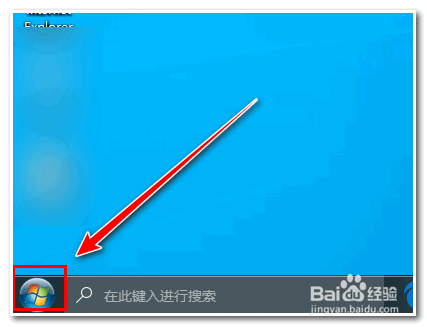
2、点击所有程序,然后点击Windwos 系统。
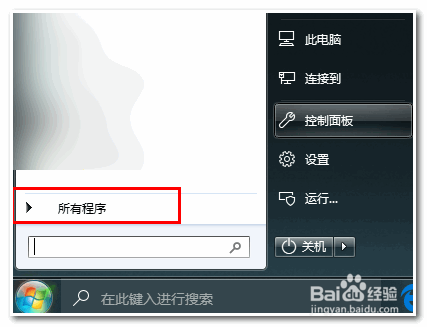
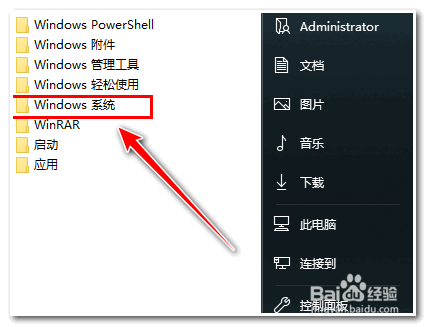
3、看到运行,点击一下。弹出运行对话框;
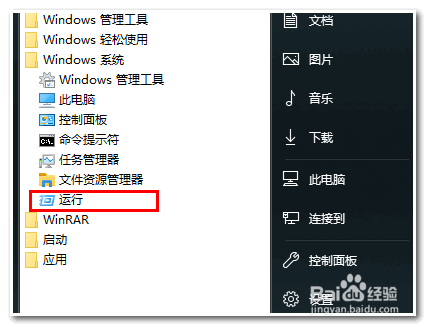
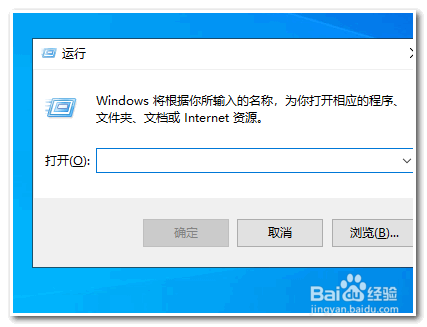
4、打开之后在里面输入gpedit.msc,点击确定,打开本地组策略编辑器。
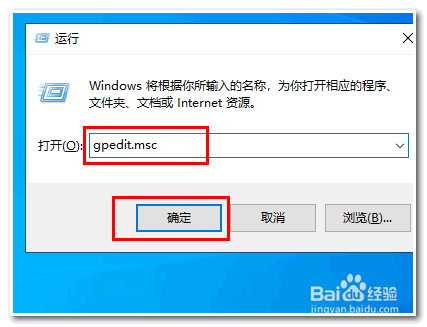
5、接着在本地组策略编辑器上点击,计算机配置-管理模板-Windows组件-Windows Defender,在窗口右侧找到【关闭Windows Defender】
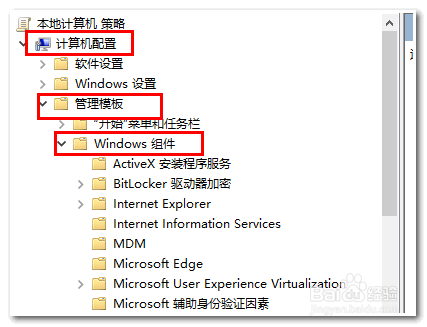
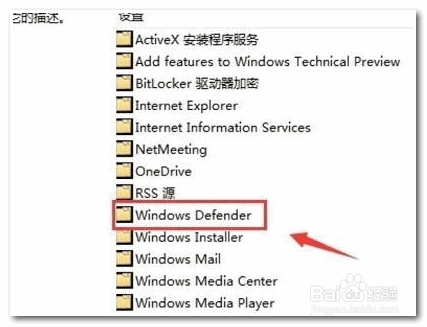
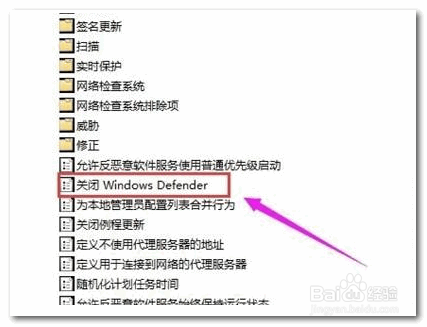
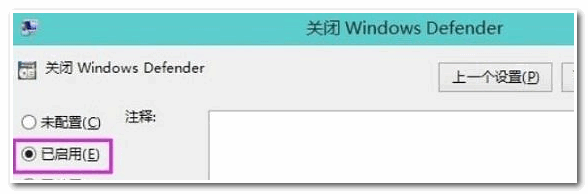
时间:2024-10-13 18:25:31
1、我们回到系统桌面,点击左下角开始图标。
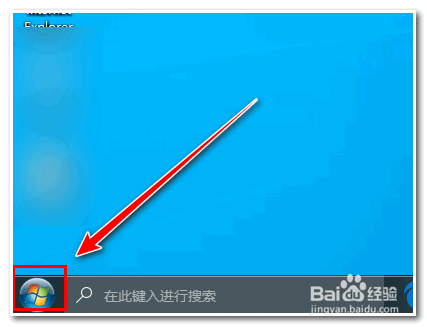
2、点击所有程序,然后点击Windwos 系统。
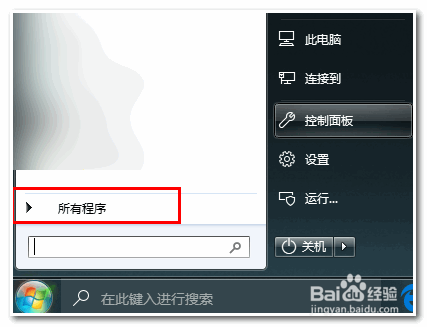
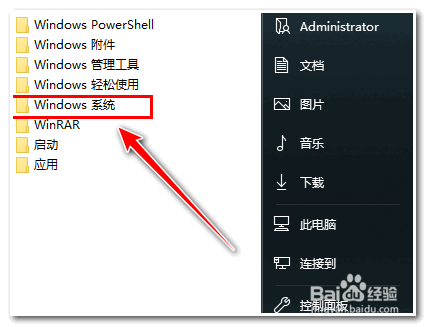
3、看到运行,点击一下。弹出运行对话框;
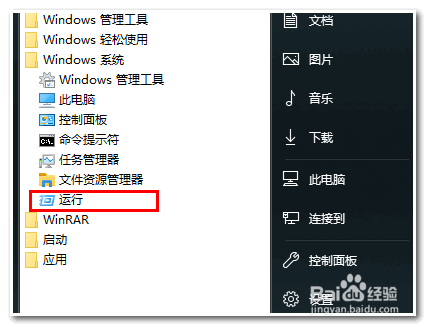
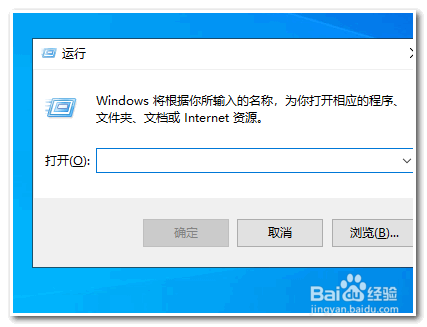
4、打开之后在里面输入gpedit.msc,点击确定,打开本地组策略编辑器。
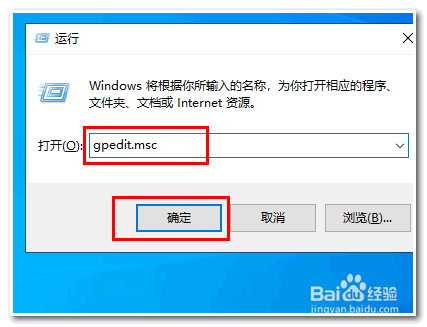
5、接着在本地组策略编辑器上点击,计算机配置-管理模板-Windows组件-Windows Defender,在窗口右侧找到【关闭Windows Defender】